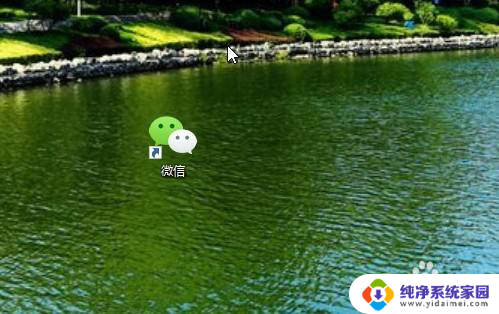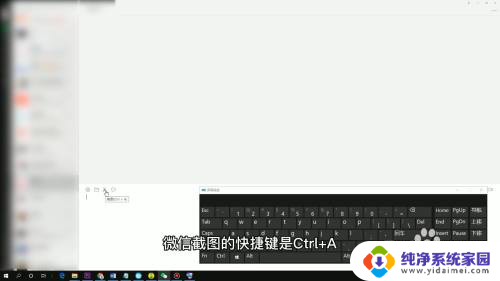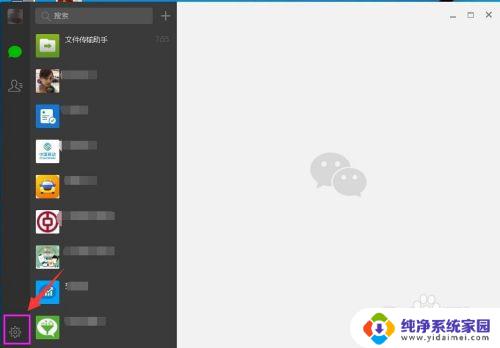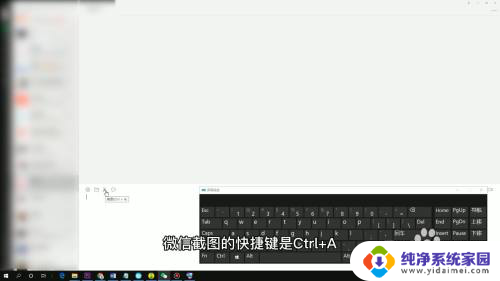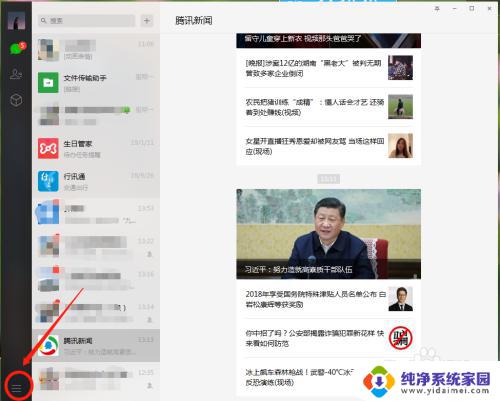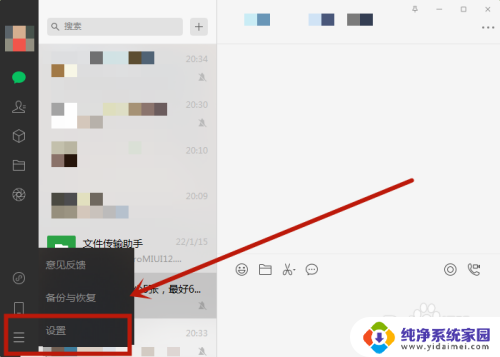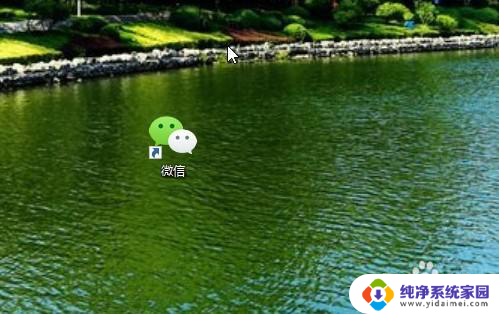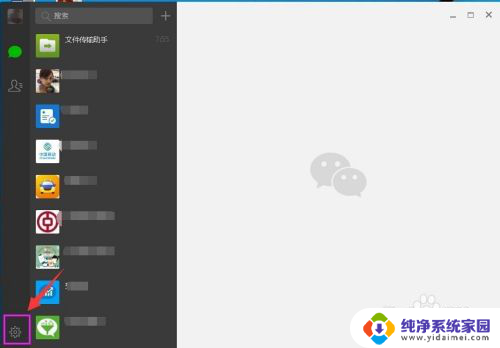windows微信截屏快捷键 微信电脑版截图技巧及快捷键介绍
更新时间:2024-03-01 15:55:18作者:yang
Windows微信截屏快捷键及微信电脑版截图技巧的介绍,为我们提供了更便捷的方式来捕捉微信聊天界面中的重要信息,在现如今高速发展的数字时代,微信成为了人们沟通交流的重要工具之一。有时我们会遇到一些需要保存或分享的重要对话或信息,这时候截屏就变得非常重要。而掌握微信截屏的快捷键和一些技巧,不仅可以提高效率,还可以让我们更好地利用微信电脑版的功能。在本文中我们将介绍一些常用的微信截图快捷键和技巧,帮助大家更好地使用微信电脑版并提升工作效率。
操作方法:
1.首先在电脑桌面上找到安装好的微信的图标。
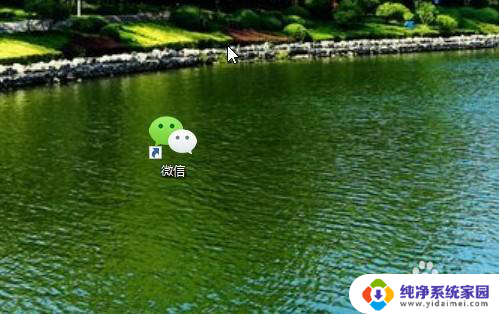
2.然后再打开到微信软件主界面,点击左下角的主菜单按钮。
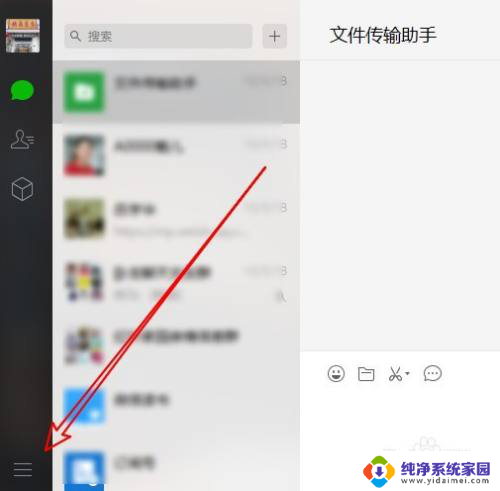
3.在弹出的菜单中点击设置的菜单项。
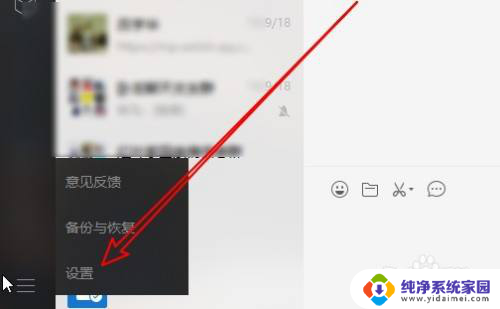
4.接下来在打开的设置窗口,点击快捷按键的菜单。
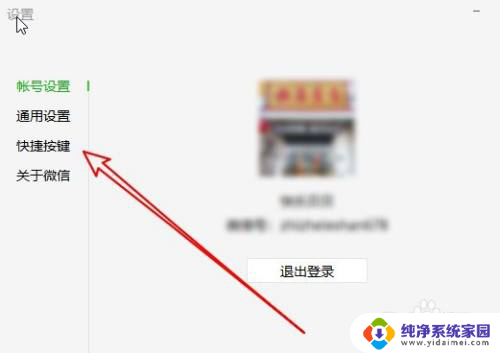
5.在右侧窗口找到截取屏幕的设置项。
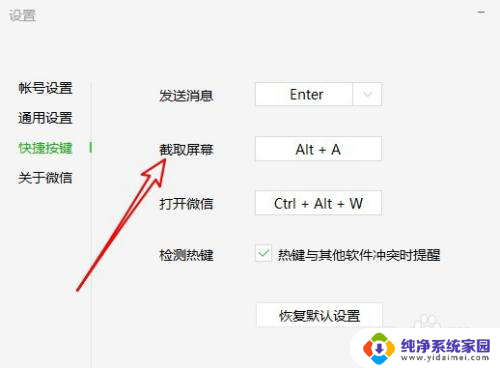
6.然后按下键盘上的截屏快捷组合键。
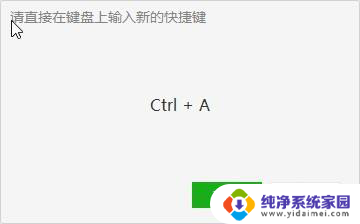
7.这样我们就已经设置好微信电脑版的截屏快捷键了。
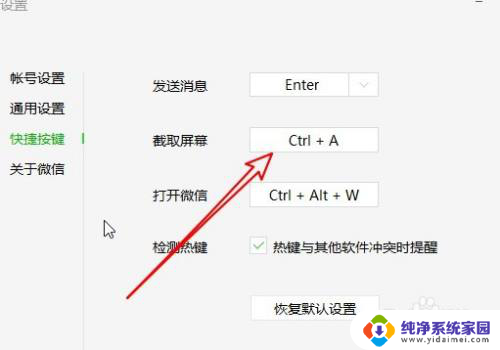
以上就是Windows微信截屏快捷键的全部内容,如果还有不清楚的用户,可以参考以上步骤进行操作,希望对大家有所帮助。